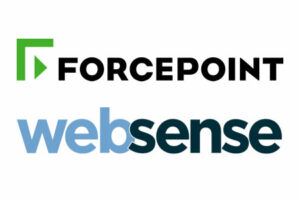Wie richtet man DKIM für Forcepoint-Websense ein?
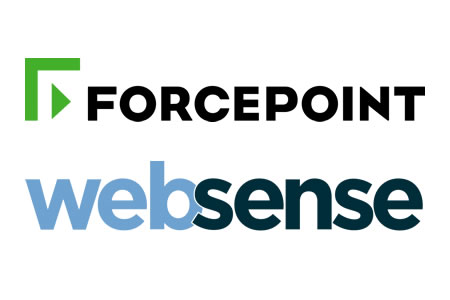
DomainKeys Identified Mail (DKIM) ist eine Methode für E-Mail-Sender, E-Mail-Nachrichten digital zu signieren, so dass sie von E-Mail-Empfängern überprüft werden können. Dies ermöglicht es Empfängern, zu überprüfen, dass die Nachricht tatsächlich vom Absender stammt und nicht manipuliert wurde. DKIM ist dazu gedacht, einige der Schwachstellen im bestehenden E-Mail-System zu beheben, wie zum Beispiel Spoofing, Phishing und Nachrichtenmanipulation.
Wie richtet man DKIM in Forcepoint-Websense ein?
- Melden Sie sich als Administrator in Ihrem Forcepoint-Control-Panel an und navigieren Sie zu…Einstellungen > Eingang/Ausgang> DKIM-Einstellungsseite
- Klicken Sie auf „Hinzufügen“ unter dem Abschnitt „DKIM-Signierschlüssel“ im Menü.
- Es wird die Seite „Signierschlüssel hinzufügen“ geöffnet.
- Geben Sie einen Namen für Ihren Schlüssel im Bereich „Schlüsselname“ ein.
Um Ihren Schlüssel zu erstellen, führen Sie die folgende Aktion durch:
Wählen Sie die Option „Schlüssel generieren (Standard)“ aus, da Forcepoint nur einen 1024-Bit-Privatschlüssel unterstützt.
Indem Sie zuEinstellungen > Eingang/Ausgang > DKIM-Einstellungen Auf der Seite können Sie einen DKIM-Signierschlüssel importieren. Um ein Browserfenster zu öffnen, klicken Sie auf „Importieren“ und dann nach dem Auffinden der gewünschten Schlüsseldatei auf „Öffnen“.
Sie können einen Schlüssel exportieren, indem Sie das Kästchen neben dem Schlüssel, den Sie exportieren möchten, in der Tabelle der Signierschlüssel aktivieren und auf „Exportieren“ klicken, um ein Browserfenster zu öffnen. Klicken Sie nach dem Navigieren zum gewählten Verzeichnis auf „Speichern„.
Erstellen einer DKIM-Signatur-Regel
Ein DKIM-Privat- und öffentlicher Schlüssel sind mit Domänen und E-Mail-Adressen über eine DKIM-Signatur-Regel verbunden. Eine DKIM-Signatur-Regel hilft Ihnen, DKIM-Signaturen zu steuern, wie der Name schon sagt. Es ermöglicht Ihnen, nur bestimmte Nachrichtenkopfzeilen zu signieren, nur einen Teil des Nachrichtentextes zu signieren oder zusätzliche Signatur-Tags hinzuzufügen, wie erforderlich.
Mit Forcepoint ist das Löschen einer DKIM-Signatur-Regel einfach. Klicken Sie einfach auf „Löschen„, nachdem Sie das Kästchen neben der Regel aktiviert haben, die Sie entfernen möchten.
Wie man eine DKIM-Signatur-Regel für Ihre Domain auf Forcepoint einrichtet.
- Um auf die Seite „Regel hinzufügen“ zuzugreifen, klicken Sie auf „Hinzufügen“ unter dem Abschnitt „DKIM-Signatur-Regeln“ auf der DKIM-Einstellungsseite.
- Geben Sie einen Namen für Ihre Regel im Eingabebereich „Regelname“ ein.
- Geben Sie den Domänennamen ein, für den diese Signaturregel gilt, in das dafür vorgesehene Feld.
- Durch Auswahl von „Benutzeridentifikation einschließen“, Angabe des Namens des Agents und Aktivierung des Kontrollkästchens daneben können Sie zusätzlich die Identität des Benutzers einschließen, für den die Kommunikation signiert wird. Beachten Sie, dass diese Funktion optional ist.
- Geben Sie den Domainnamen-Selektor ein, den Sie im Eingabebereich „Selektor“ verwenden möchten.
- Sie können nun aus der Dropdown-Liste „Signaturschlüssel“ einen Signaturschlüssel auswählen, der Ihrer gewählten DKIM-Signatur-Regel entspricht.
- Um weitere Signaturrichtlinien und Signaturtags auszuwählen und hinzuzufügen, klicken Sie auf „Erweiterte Optionen“.
- Um Änderungen an Ihrer DKIM-Signatur-Regel zu speichern, klicken Sie auf „OK“. Es sollte beachtet werden, dass das Verfahren zum Importieren oder Exportieren Ihres privaten Schlüssels in Forcepoint dasselbe ist wie das Verfahren zum Importieren oder Exportieren einer DKIM-Signatur-Regel.
Erstellen eines DKIM-öffentlichen Schlüssels
Gehen Sie zur DKIM-Signatur-Regeln-Tabelle, indem Sie den Link für die ausgewählte Regel in der Spalte „DNS-Textrecord“ auswählen, um Ihren DKIM-öffentlichen Schlüssel für diese Regel zu erstellen. Um Ihre DNS TXT-Record-Box mit den Informationen zu Ihrem öffentlichen Schlüssel zu erstellen, öffnet sich ein Dialogfeld. Um die öffentlichen Schlüssel zu sehen, die mit jedem von Ihnen erstellten privaten Schlüssel verbunden sind, klicken Sie auf „Anzeigen“.
Bitte beachten Sie, dass für die Abfrage einer Domäne während der Verifizierung die öffentlichen Schlüssel für diese Domäne im öffentlich zugänglichen DNS veröffentlicht sein müssen. Mehrere DKIM-Einträge für dieselbe Domäne sind im DNS nicht zulässig.
Bitte beachten Sie, dass Sie durch Auswahl von „Test“ neben Ihrer gewünschten Regel in der DKIM-Signatur-Regeln-Tabelle überprüfen können, ob Ihre Einrichtung der Signatur-Regel in Forcepoint korrekt ist.
DKIM-Authentifizierung auf Forcepoint aktivieren
Gehen Sie zu den Einstellungen> Eingang/Ausgang > DKIM-Einstellungen auf Forcepoint, um DKIM-Signierung und -Authentifizierung zu aktivieren. Wählen Sie eine oder mehrere der folgenden Alternativen zur Verifizierung, die von Forcepoint angeboten werden, indem Sie zum Abschnitt „DomainKeys Identified Mail (DKIM) Verification“ gehen:
- Für eingehende Kommunikationen aktivieren Sie die DKIM-Verifizierung. Nur E-Mails, die von Absendern außerhalb Ihrer zugeordneten Domänen an Sie gesendet werden, kommen für die DKIM-Verifizierung in Frage.
- Für ausgehende Kommunikationen aktivieren Sie die DKIM-Verifizierung. Nur E-Mails, die von Ihren zugeordneten Domänen an Ihre Empfänger gesendet werden, kommen für die DKIM-Verifizierung in Frage.
- Aktivieren Sie die DKIM-Verifizierung für E-Mails, die innerhalb Ihres Unternehmens gesendet und empfangen werden.
Sie können den kostenlosen DKIM-Checker von Skysnag verwenden, um den Zustand Ihres DKIM-Datensatzes hier zu überprüfen
Aktivieren Sie DMARC für Ihre Domains, um sie vor Spoofing zu schützen. Melden Sie sich noch heute für eine kostenloseTestversion an!
Für weitere Informationen zur Einrichtung von DKIM für Forcepoint-Websense können Sie deren Referenzdokumentation konsultieren.